מְחַבֵּר:
Janice Evans
תאריך הבריאה:
28 יולי 2021
תאריך עדכון:
1 יולי 2024
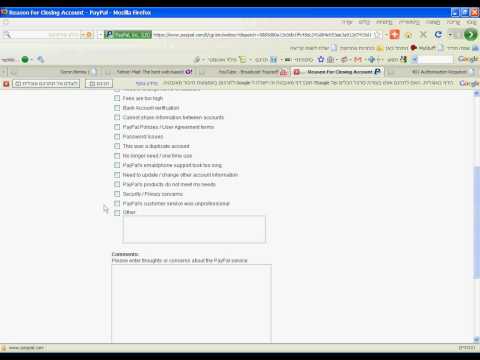
תוֹכֶן
מאמר זה יראה לך כיצד למחוק לצמיתות את חשבון PayPal שלך.
צעדים
שיטה 1 מתוך 1: מחיקת חשבון
 1 לך ל https://www.paypal.com. להיכנס https://www.paypal.com בשורת הכתובת של הדפדפן ולחץ על ⏎ חזור... לאחר מכן לחץ על "התחברות" בפינה השמאלית העליונה של הדף.
1 לך ל https://www.paypal.com. להיכנס https://www.paypal.com בשורת הכתובת של הדפדפן ולחץ על ⏎ חזור... לאחר מכן לחץ על "התחברות" בפינה השמאלית העליונה של הדף. - לא ניתן למחוק את החשבון באפליקציית PayPal לנייד.
 2 היכנס ל- PayPal. הזן את כתובת הדוא"ל והסיסמה המקושרים בשדות המסופקים ולחץ על "התחבר".
2 היכנס ל- PayPal. הזן את כתובת הדוא"ל והסיסמה המקושרים בשדות המסופקים ולחץ על "התחבר". - לפני מחיקת רישום אקדמי, עליך לאשר אותו ולשלוח את כל הכספים לחשבון בנק.
- אם יש לך בעיות שלא נפתרו, כגון מחלוקת או עסקה שלא הושלמה, לא ניתן למחוק את חשבונך עד לפתרון.
 3 לחץ על in️ בפינה השמאלית העליונה של הדף.
3 לחץ על in️ בפינה השמאלית העליונה של הדף. 4 לחץ על הכרטיסייה חשבון בתחילת הדף.
4 לחץ על הכרטיסייה חשבון בתחילת הדף. 5 גלול מטה ולחץ סגור חשבון. קישור זה נמצא בחלק התחתון של החלק הגדרות חשבון.
5 גלול מטה ולחץ סגור חשבון. קישור זה נמצא בחלק התחתון של החלק הגדרות חשבון.  6 עקוב אחר ההוראות שעל המסך.
6 עקוב אחר ההוראות שעל המסך. 7 בחר את הסיבה לסגירת החשבון ולחץ על להמשיך.
7 בחר את הסיבה לסגירת החשבון ולחץ על להמשיך. 8 לחץ על סגור חשבון. חשבון PayPal שלך יימחק.
8 לחץ על סגור חשבון. חשבון PayPal שלך יימחק. - כבר לא ניתן יהיה לשחזר חשבון שנמחק.
טיפים
- אם אינך רוצה למחוק את חשבונך לחלוטין, אלא פשוט לבטל את מנוי PayPal שלך, קרא את המאמרים הבאים:
- כיצד לבטל את מנוי PayPal שלך
- כיצד לבטל תשלום חוזר ב- PayPal
אזהרות
- לאחר המחיקה, לא ניתן לשחזר את חשבון PayPal שלך. כל העסקאות המתוכננות והממתינות יבוטלו. לא ניתן למחוק את החשבון כל עוד יש חובות, בעיות לא פתורות או כסף על היתרה בחשבון.
מה אתה צריך
- חשבון PayPal



